Plex Media Server es excelente para administrar sus películas y programas de TV. Sin embargo, ¿también sabía que puede usarlo para alojar sus archivos de música personales? En esta guía, le mostraremos cómo aprovechar Plex para escuchar su propia colección de música personal desde su servidor en el escritorio de Linux.
Nota: esta guía requiere una instalación de Plex Media Server. Si aún no tiene una configurada, siga nuestra guía sobre el tema y cargue su colección de música en plex antes de intentar esta guía. También necesitará un Plex Pass .

Instalación de PlexAmp en Linux
PlexAmp debe estar instalado en su PC con Linux para poder usarlo para reproducir su música Plex favorita desde el escritorio de Linux. Hay dos formas de hacer que PlexAmp funcione en su PC con Linux: Flatpak y AppImage.
Para comenzar la instalación, abra una ventana de terminal. Para abrir una ventana de terminal en el escritorio, presione Ctrl + Alt + T en el teclado, o busque el terminal en el menú de la aplicación y ábralo de esa manera.
Cuando la ventana de la terminal esté abierta y lista para usar, siga las instrucciones de instalación a continuación para que la aplicación PlexAmp funcione.
Instrucciones de instalación de Flatpak
Flatpak es la mejor forma de instalar PlexAmp en Linux. Ofrece actualizaciones periódicas y no necesita perder el tiempo con los paquetes de AppImage descargables. Para comenzar la instalación, deberá configurar el tiempo de ejecución de Flatpak.
Para configurar el tiempo de ejecución de Flatpak, instale el paquete “flatpak” en su computadora. Si no puede averiguar cómo instalar el tiempo de ejecución de Flatpak, siga nuestra guía detallada sobre el tema .
Cuando haya configurado el tiempo de ejecución de Flatpak , use el comando flatpak remote-add para agregar el repositorio de la aplicación Flathub a su sistema. Este repositorio le permitirá instalar la aplicación PlexAmp.
flatpak remoto-agregar --si-no-existe flathub https://flathub.org/repo/flathub.flatpakrepo
Ahora que el repositorio de software está agregado a su sistema, puede instalar la aplicación PlexAmp en su sistema usando el comando de instalación de flatpak a continuación.
flatpak instalar flathub com.plexamp.Plexamp
Instrucciones de instalación de AppImage
Si no tiene acceso a Flatpak en su PC con Linux, la siguiente mejor manera de usar PlexAmp en su escritorio es descargar el archivo AppImage directamente en su computadora y ejecutarlo.
Los archivos de AppImage son excelentes en Linux, aunque no a todos les gusta usarlos. Básicamente, son como archivos EXE de Windows. A continuación, le indicamos cómo hacer que la aplicación PlexAmp funcione.
Primero, abra una ventana de terminal en el escritorio. Una vez que esté abierto, use el comando wget para descargar la última imagen de la aplicación PlexAmp en su computadora.
wget https://plexamp.plex.tv/plexamp.plex.tv/desktop/Plexamp-3.5.0.AppImage
Después de descargarlo, cree una nueva carpeta en su carpeta de inicio con el nombre "AppImages". Esta carpeta es donde mantendrá PlexAmp en su sistema.
mkdir -p ~ / AppImages
Mueva su aplicación PlexAmp a la nueva carpeta usando el comando mv .
mv Plexamp-3.5.0.AppImage ~ / AppImages /
Luego, ingrese la nueva carpeta usando el CD y use el comando chmod para actualizar los permisos de la aplicación.
cd ~ / AppImages /
sudo chmod + x Plexamp-3.5.0.AppImage
Finalmente, ejecute la aplicación con el siguiente comando. O abra el administrador de archivos de Linux y haga doble clic en el archivo PlexAmp AppImage.
./Plexamp-3.5.0.AppImage
Escuchar música con PlexAmp
Para escuchar música con PlexAmp, comience iniciando la aplicación en su escritorio Linux. Puede iniciar la aplicación buscando "PlexAmp" en el menú de su aplicación. Una vez que la aplicación esté abierta, verá la pantalla de inicio de sesión.
Usando la pantalla de inicio de sesión, ingrese sus credenciales de Plex. O, si ya ha iniciado sesión en Plex con su navegador web Linux, haga clic en el botón "iniciar sesión con el navegador".
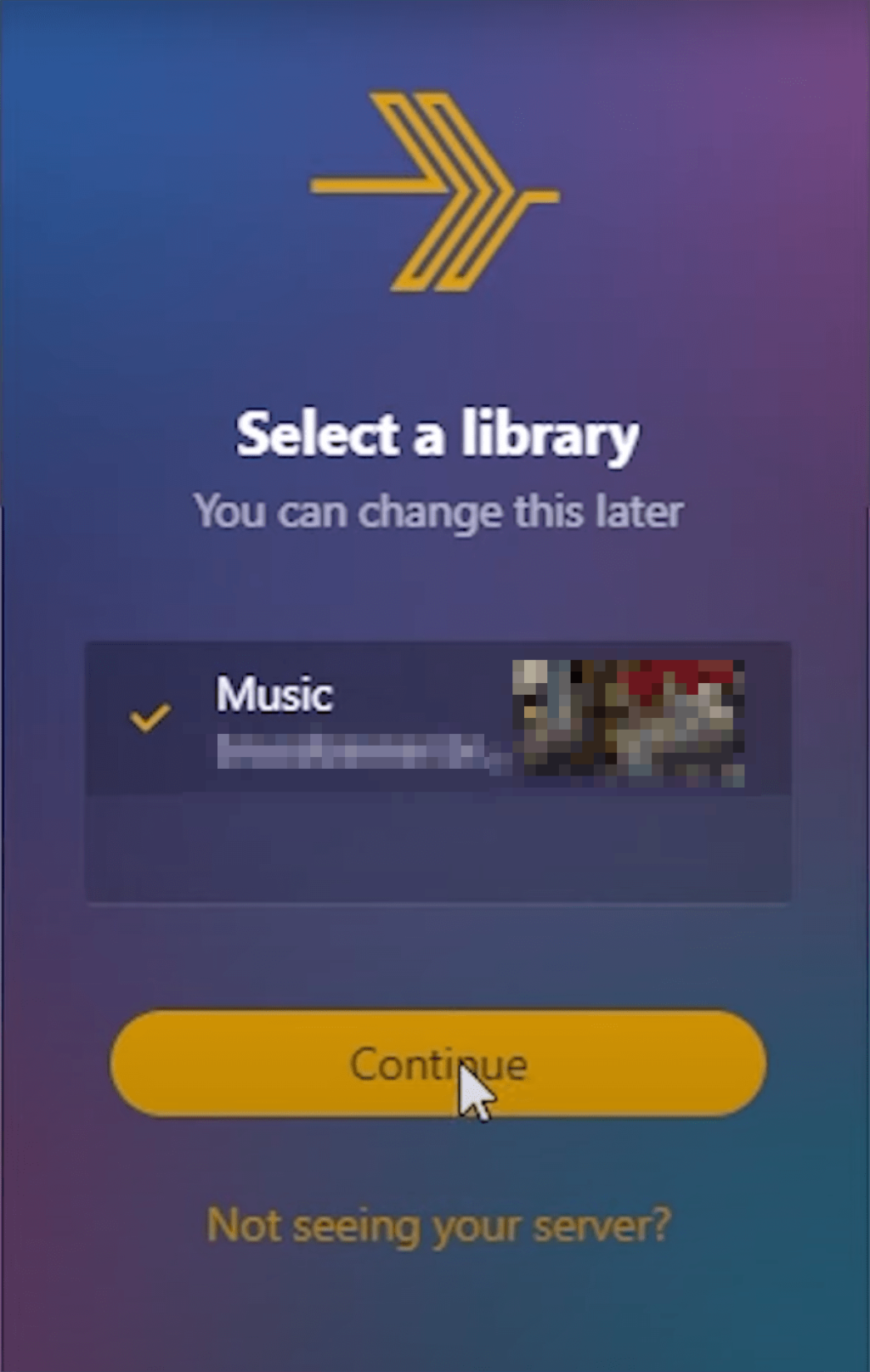
Al iniciar sesión, se le pedirá que seleccione una biblioteca. Para seleccionar una biblioteca, simplemente tome su mouse, haga clic en su colección de música (como se muestra en PlexAmp) y selecciónela. Luego, haga clic en el botón "Continuar" para pasar a la página siguiente.
Cuando haga clic en el botón Continuar, verá su PlexAmp "Inicio". Este "Hogar" es muy parecido a lo que vería en Spotify u otras aplicaciones de música que la gente usa hoy en día.
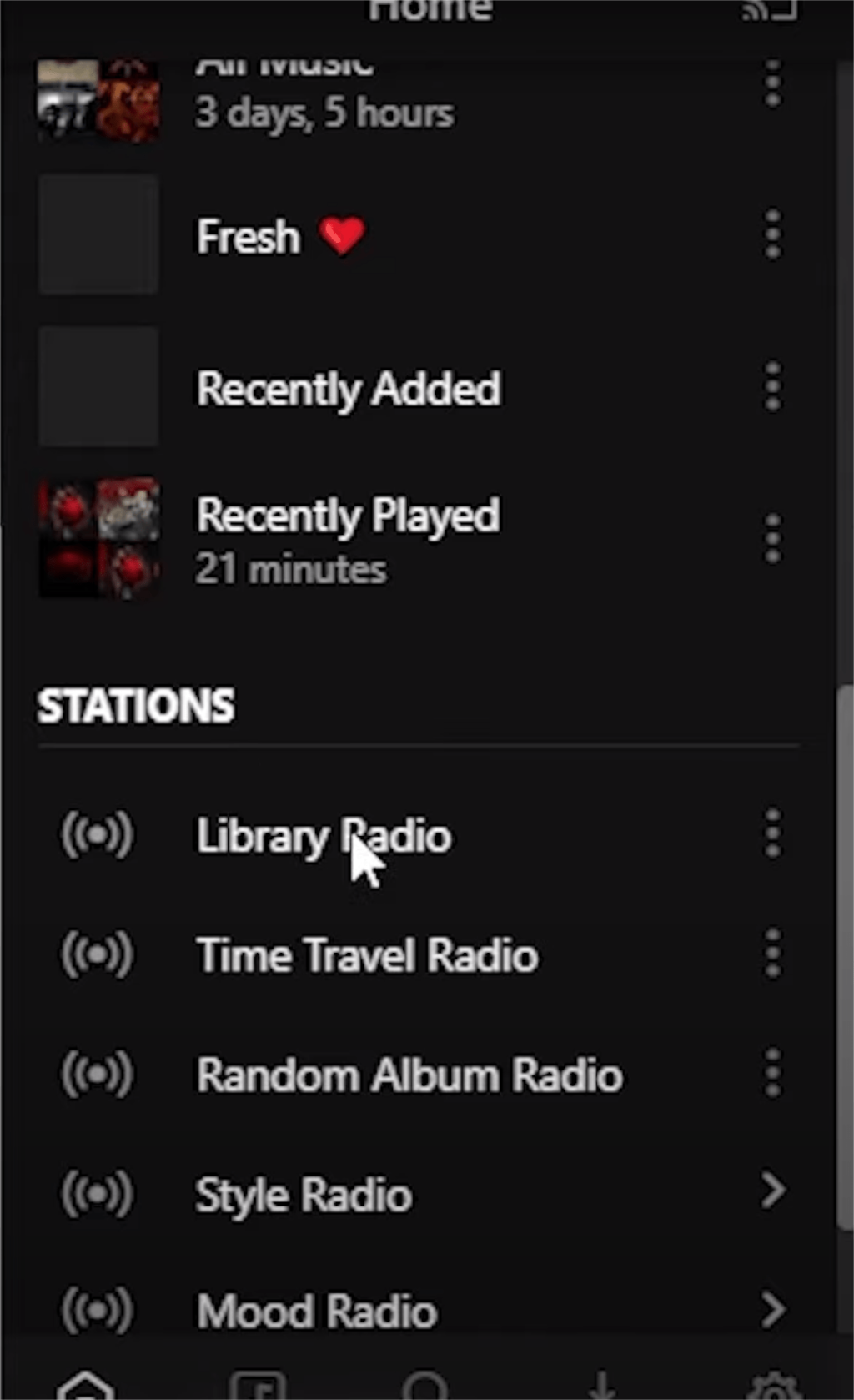
Para escuchar una canción, puede mirar sus reproducciones recientes o su sección agregada recientemente. Alternativamente, haga clic en el cuadro "buscar" para localizar lo que desea escuchar. También puede hacer clic en el ícono de música junto al ícono de inicio para ver sus artistas, canciones y álbumes en una colección.

Aplicación móvil PlexAmp
En esta guía, repasaremos cómo usar PlexAmp en el escritorio de Linux para escuchar su colección de medios Plex. Dicho esto, PlexAmp también está disponible en iOS y Android.
Para obtener más información sobre la aplicación PlexAmp para dispositivos móviles, visite su sitio web .


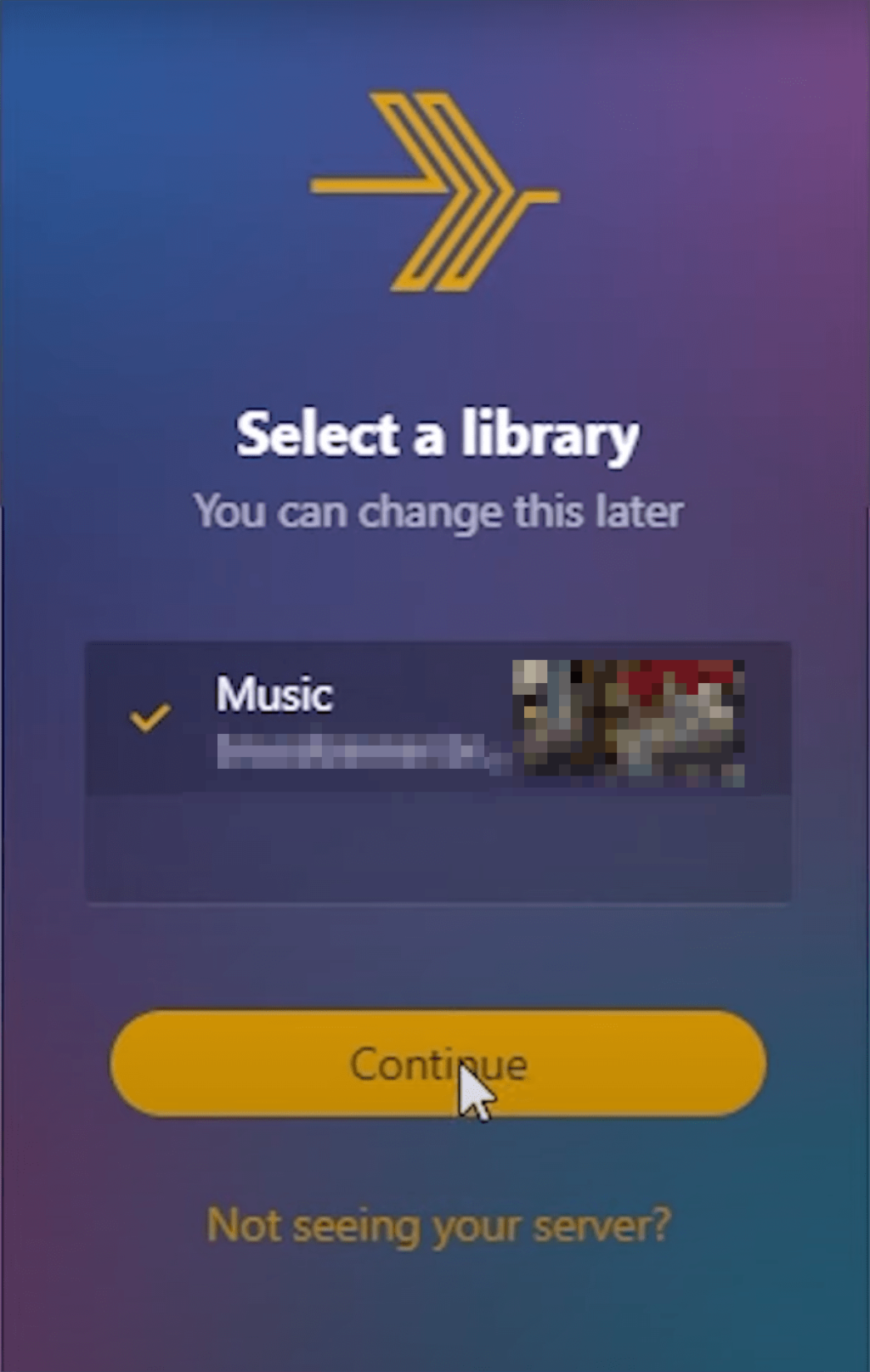
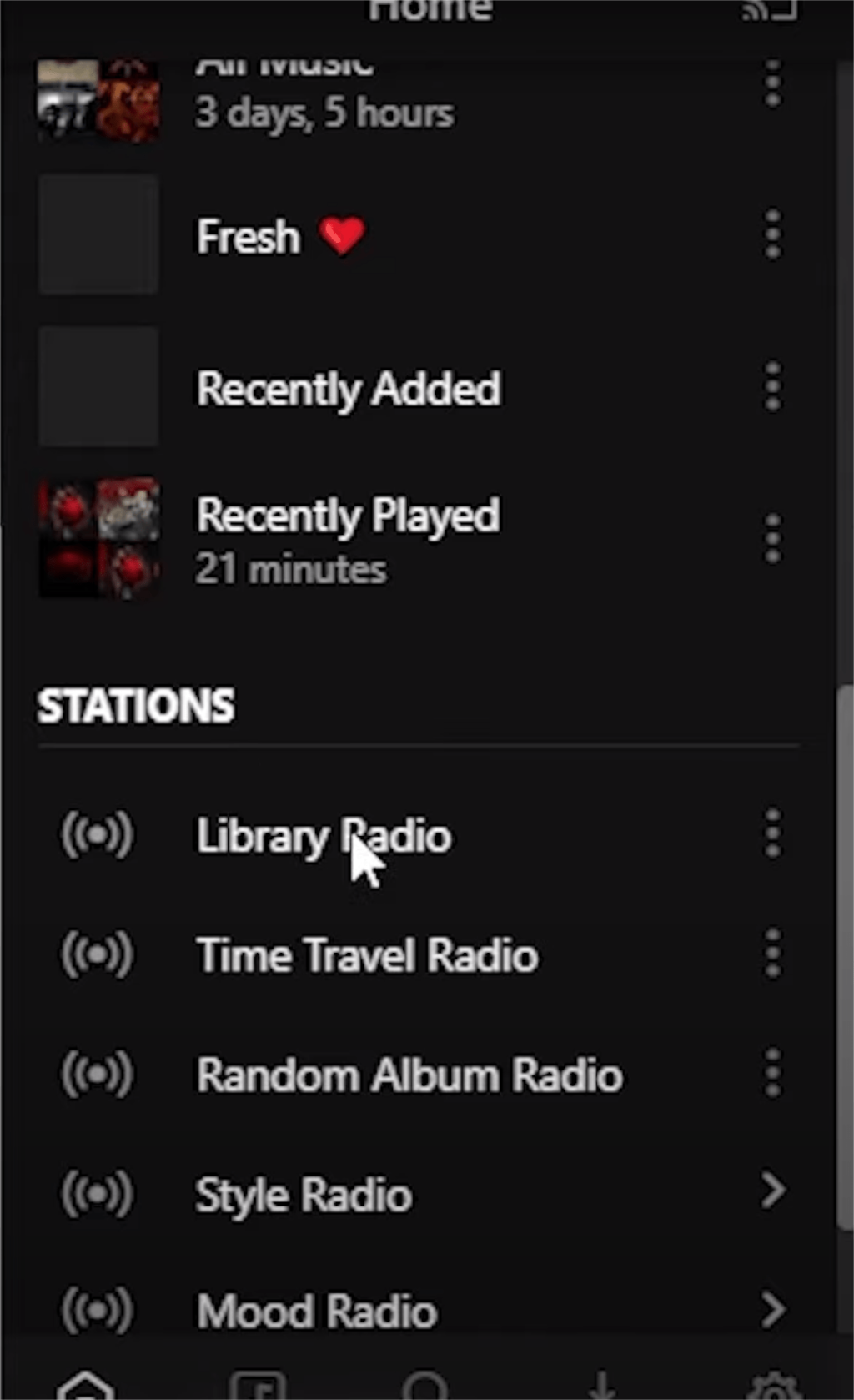




![Cómo recuperar particiones y datos del disco duro perdidos [Guía] Cómo recuperar particiones y datos del disco duro perdidos [Guía]](https://tips.webtech360.com/resources8/r252/image-1895-0829094700141.jpg)



